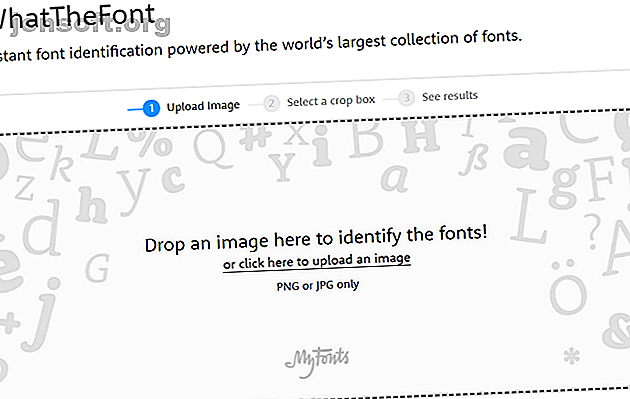
WhatTheFont e 4 alternative per trovare caratteri dalle immagini
Annuncio pubblicitario
Se hai visto un bel font da qualche parte online che ti piacerebbe includere nel tuo progetto, come fai a sapere come si chiama il font?
Che dire di quando il carattere è incorporato in un'immagine? Come si può identificare un carattere se è impossibile copiare e incollare il testo?
Non ti preoccupare, ci sono strumenti là fuori che ti aiuteranno a trovare i caratteri dalle immagini. Ciò include WhatTheFont e diverse alternative se ciò non fa appello.
1. WhatTheFont

WhatTheFont è senza dubbio la più nota tra tutte le app gratuite per la ricerca dei font.
Non esiste un processo di iscrizione e l'app è facile da usare. Fai clic su Carica un'immagine o trascina il file per avviare il processo e l'app si occuperà del resto.
Il sito include tre suggerimenti per garantire il successo del processo. È necessario applicare questi suggerimenti a uno qualsiasi degli strumenti discussi in questo articolo:
- Prova a limitare l'altezza del carattere a 100 pixel.
- Prova e carica immagini orizzontali.
- Assicurati che le lettere non si tocchino.
Se l'immagine originale non soddisfa questi requisiti, modificala in un'app come Photoshop prima di caricarla.
Se l'app non riesce a far corrispondere la tua immagine a un carattere, vai alla sezione del forum fiorente. Qui troverai una comunità di esperti di font. Pubblica la tua foto e qualcuno ti aiuterà rapidamente.
Puoi anche scaricare WhatTheFont su Android e iOS. Può leggere le immagini salvate nella libreria del telefono e può anche funzionare "al volo" con la fotocamera del dispositivo. È il compagno perfetto se ti capita spesso di chiederti quali siano i caratteri utilizzati sui cartelloni pubblicitari e nei negozi.
2. Font Squirrel

Font Squirrel è molto più di un semplice identificatore e strumento di ricerca dei caratteri. Funziona allo stesso modo di WhatTheFont, ma consente anche di scaricare tutti i caratteri che riconosce, supponendo che sia disponibile nel database dell'azienda. Alcuni dei caratteri sono gratuiti; alcuni richiedono un pagamento una tantum.
Quando carichi la tua immagine, lo strumento rileverà automaticamente le singole forme. Basta inserire la lettera corrispondente sotto ogni forma che si desidera utilizzare nella scansione. Non devi usare tutte le lettere, il che è utile se la tua immagine ha una fusione di diversi tipi di carattere.
Il sito afferma che è possibile utilizzare qualsiasi tipo di carattere scaricato sia in progetti personali che commerciali, ma verificare sempre la licenza individuale di ciascun carattere prima di procedere.
3. IdentiFont

Entrambi gli strumenti di cui abbiamo discusso finora richiedono il caricamento di un'immagine. Ma quali soluzioni sono disponibili se non hai un'immagine a portata di mano?
Dai un'occhiata a IdentiFont. Il sito ha cinque strumenti unici:
- Caratteri per aspetto: il sito ti pone 13 domande sul tuo carattere, quindi ti offre un elenco di corrispondenze dal suo database di oltre 11.000 stili. Le domande tipiche includono "I personaggi hanno dei serif?" E "Che forma ha il punto sul punto interrogativo?"
- Caratteri per nome: se conosci parte del nome del carattere, ma non sei sicuro del nome completo, l'app ti fornirà suggerimenti.
- Caratteri per somiglianza: se il carattere sconosciuto è molto simile a un altro carattere, immettere il nome e vedere quali stili sono simili. È anche uno strumento utile se vuoi trovare (e usare) un font meno conosciuto nel tuo progetto che assomigli a uno tradizionale.
- Caratteri per immagine: questo strumento consente di cercare vari caratteri di dingbat. Puoi anche cercare per parola; ad esempio, inserendo "Auto" verranno elencati tutti i tipi di carattere che includono immagini di automobili.
- Caratteri per designer: la creazione di caratteri è una forma d'arte. Come ogni arte, alcuni creatori sono diventati famosi, sia perché hanno sviluppato uno stile unico che è evidente in tutto il loro lavoro sia perché hanno prodotto alcuni dei classici caratteri tradizionali in uso oggi. Se ami un carattere di un determinato designer, inserisci il suo nome per vedere cos'altro ha creato.
4. Fontspring

Fontspring è un altro strumento per eseguire il rilevamento dei caratteri da un'immagine. Visivamente, è molto simile a WhatTheFont, ma introduce un paio di funzionalità che i suoi concorrenti non offrono.
Innanzitutto, c'è un editor di immagini. Se la fotografia è troppo piccola, è poco spaziata o le lettere si toccano, è possibile utilizzare l'editor per effettuare le regolazioni prima di eseguire una scansione.
In secondo luogo, c'è una funzione tag. Ti consente di aggiungere caratteristiche al tuo caricamento in un'offerta per trovare caratteri non tradizionali.
Infine, lo strumento supporta il rilevamento delle funzionalità OpenType. OpenType è un formato di file utilizzato per caratteri di computer scalabili.
Il sito supporta sia il caricamento di immagini dal computer locale sia l'utilizzo dell'URL di un'immagine online. Troverai anche un negozio di font online, una biblioteca ricercabile e persino un generatore di font web.
5. WhatFontIs

Lo strumento finale di cui parleremo è WhatFontIS. È probabilmente più potente di Fontspring, ma richiede la registrazione se si desidera accedere a tutte le funzionalità.
Ci sono un paio di restrizioni per tutti gli utenti: le dimensioni delle immagini non possono essere superiori a 1, 8 MB e supporta solo JPEG, JPG, GIF e PNG.
L'app ha altri due vantaggi significativi:
- Estensione del browser: sono disponibili componenti aggiuntivi sia per Chrome che per Firefox, che ti consentono di identificare immediatamente qualsiasi carattere che trovi online.
- Font PDF: la natura dei PDF rende difficile estrarre i font da; non sono immagini e non sono documenti di testo tradizionali. Lo scanner PDF di WhatFontIs ti consente di caricare file PDF. Lo strumento quindi esegue la scansione del documento e fornisce un elenco di tutti i caratteri che trova.
Come WhatTheFont, c'è una sezione forum attiva se vuoi discutere i tuoi caratteri in modo più dettagliato.
Quale strumento usi?
Chiaramente, molte di queste app hanno caratteristiche e funzioni simili. Tuttavia, per sicurezza, non dovresti mai fare affidamento solo su uno di essi.
Alcuni caratteri sono estremamente simili, quindi è prudente far scorrere la tua immagine attraverso diversi strumenti per assicurarsi che siano d'accordo sul risultato prima di scaricare e utilizzare il carattere da soli.
Meglio ancora, perché non creare la tua vasta libreria di font con questi bundle di font gratuiti per i grafici I 10 migliori pacchetti di font gratuiti per i progettisti grafici I 10 migliori bundle di font gratuiti per i progettisti grafici Se sei un graphic designer, scegliere i caratteri può essere un compito arduo. Tuttavia, questi bundle di font gratuiti dovrebbero aiutarti. Leggi di più e questi font Google gratuiti che puoi utilizzare nelle presentazioni I 10 migliori font Google gratuiti per presentazioni professionali I 10 migliori font Google gratuiti per presentazioni professionali La tipografia può creare o interrompere una presentazione. Ecco i migliori caratteri Google gratuiti perfetti per presentazioni professionali. Leggi di più .
Scopri di più su: Caratteri, Ricerca immagini, .

